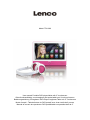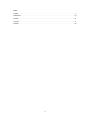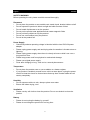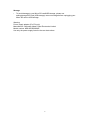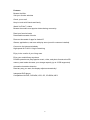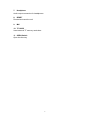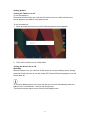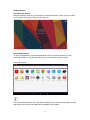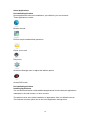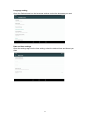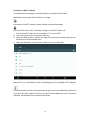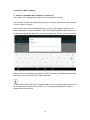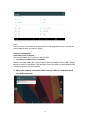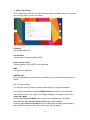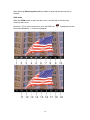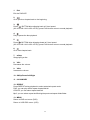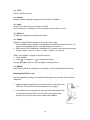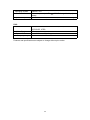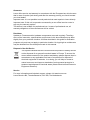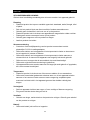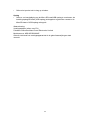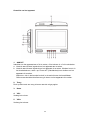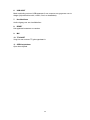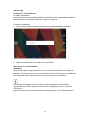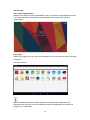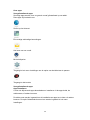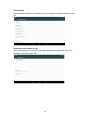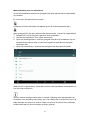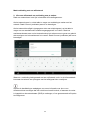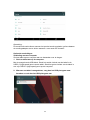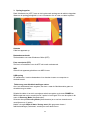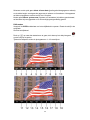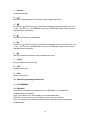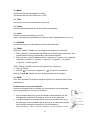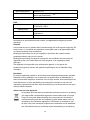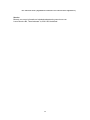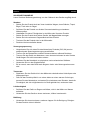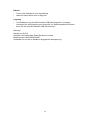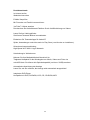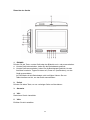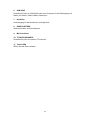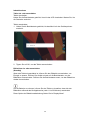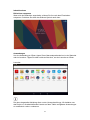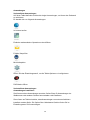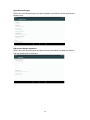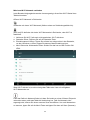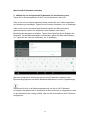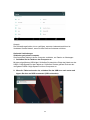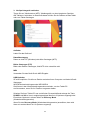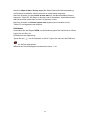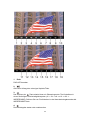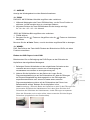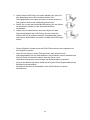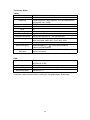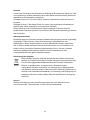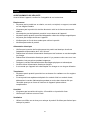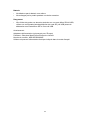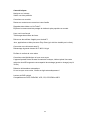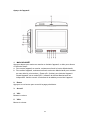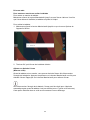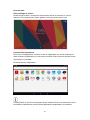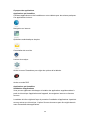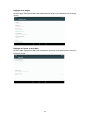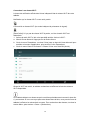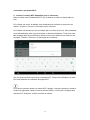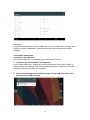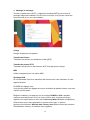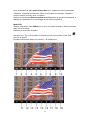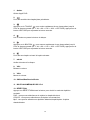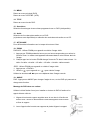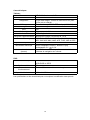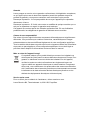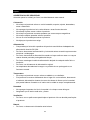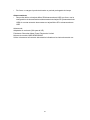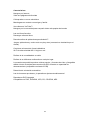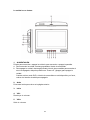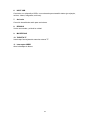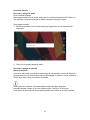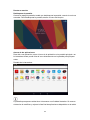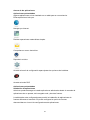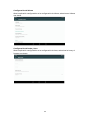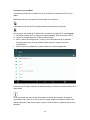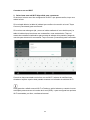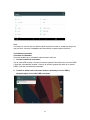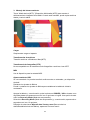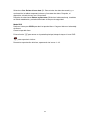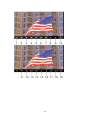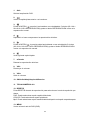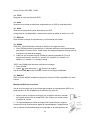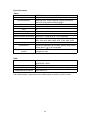Seite wird geladen ...

2
Index
English
.........................................................................................................................................................................
3
Nederlands
...............................................................................................................................................................
22
Deutsch
.....................................................................................................................................................................
41
Français.................................................................................................................................................................... 61
Español..................................................................................................................................................................... 80
Seite wird geladen ...
Seite wird geladen ...
Seite wird geladen ...
Seite wird geladen ...
Seite wird geladen ...
Seite wird geladen ...
Seite wird geladen ...
Seite wird geladen ...
Seite wird geladen ...
Seite wird geladen ...
Seite wird geladen ...
Seite wird geladen ...
Seite wird geladen ...
Seite wird geladen ...
Seite wird geladen ...
Seite wird geladen ...
Seite wird geladen ...
Seite wird geladen ...
Seite wird geladen ...
Seite wird geladen ...
Seite wird geladen ...
Seite wird geladen ...
Seite wird geladen ...
Seite wird geladen ...
Seite wird geladen ...
Seite wird geladen ...
Seite wird geladen ...
Seite wird geladen ...
Seite wird geladen ...
Seite wird geladen ...
Seite wird geladen ...
Seite wird geladen ...
Seite wird geladen ...
Seite wird geladen ...
Seite wird geladen ...
Seite wird geladen ...
Seite wird geladen ...
Seite wird geladen ...

41
Deutsch
TDV-900
SICHERHEITSHINWEISE
Lesen Sie diese Bedienungsanleitung vor dem Gebrauch des Geräts sorgfältig durch.
Standort
• Stellen Sie das Produkt nicht auf einen instabilen Wagen, einen Ständer, Tripod,
Bügel, Tisch oder ein Regal.
• Schützen Sie das Produkt vor direkter Sonneneinstrahlung und anderen
Wärmequellen.
• Handhaben Sie keine Flüssigkeiten in der Nähe oder über dem Produkt.
• Stellen Sie das Produkt nicht neben Geräte, die Magnetfelder erzeugen.
• Stellen Sie keine schweren Gegenstände auf das Produkt.
• Trocknen Sie das Produkt nicht in der Mikrowelle.
• Produkt nicht herunterfallen lassen.
Versorgungsspannung
• Vergewissern Sie sich, dass Sie das Netzteil des Produkts (5V/2,0A) an eine
entsprechende Spannungsversorgung anschließen.
• Trennen Sie den Netzstecker und den Antennenstecker während Gewittern.
• Trennen Sie das Gerät vom Netzstrom, wenn niemand zuhause ist oder Sie das
Gerät längere Zeit nicht verwenden werden.
• Schützen Sie das Netzkabel vor physischen und mechanischen Schäden.
• Verwenden Sie nur das Originalnetzteil.
• Es ist normal, wenn das Gerät nach längeren Lade- oder Nutzungszeiten warm
wird.
Temperatur
• Installieren Sie das Gerät nicht in der Nähe oder oberhalb eines Heizkörpers oder
Wärmespeichers.
• Falls Sie das Produkt plötzlich von einem kalten an einen warmen Ort bringen,
trennen Sie den Netzstecker und warten Sie mindestens zwei Stunden, damit die
Feuchtigkeit, die sich möglicherweise im Gerät gebildet hat, verdunsten kann.
Luftfeuchtigkeit
• Schützen Sie das Gerät vor Regen und Nässe; nicht in der Nähe von Wasser
aufstellen.
• Verwenden Sie das Gerät an einem trockenen, kühlen Innenbereich.
Belüftung
• Verwenden Sie einen trockenen, sauberen Lappen für die Reinigung. Reinigen
Sie das Produkt nicht mit Alkohol.

42
Batterie
• Trennen Sie die Batterie nicht eigenständig.
• Laden Sie das Produkt nicht zu lange auf.
Lagerung
• Um Schäden an der microSD-Karte/am USB-Speichergerät zu vermeiden,
verwenden Sie die Einstellung zum Auswerfen von Speichergeräten/SD-Karten,
bevor Sie Ihre microSD-Karte/Ihr USB Gerät trennen.
Warnung:
Netzteil (nur für EU)
Hersteller: Shenzhen Mass Power Electronics Limited
Modellnummer: NBS12E050200HE
Verwenden Sie nur die im Handbuch angegebene Netzspannung.

43
Produktmerkmale
Im Internet surfen.
Webseiten besuchen
E-Mails überprüfen
Mit Freunden und Familie kommunizieren
YouTube™ Videos ansehen
Durchsuchen Sie die beliebteste Plattform für die Veröffentlichung von Videos
Lesen Sie Ihre Lieblingsbücher
Sie können Tausende Bücher herunterladen.
Entdecken Sie Tausende Apps für Android™
Spiele, Anwendungen und vieles mehr im Play Store (vom Kunden zu installieren).
Schnurlose Internetverbindung
High-Speed Wi-Fi 802.11 b/g/n Netzwerk
Unterhaltung im Wohnzimmer
Nehmen Sie Ihre Medienbibliothek überall mit hin.
Tragbares Kraftpaket für die Wiedergabe von Musik, Videos und Fotos via
microSD-Karte. Sie können die Speicherkapazität (um bis zu 32GB) erweitern.
Automatische Ausrichtung der Anzeige
Lesen Sie, wie Sie möchten; die Anzeige wird automatisch ausgerichtet!
Integrierter DVD-Player
Kompatibel mit DVD, DVD±RW, VCD, CD, CD-R/RW, MP3

44
Übersicht des Geräts
1. EIN/AUS
Drücken Sie die Taste, um das Gerät oder den Bildschirm ein- oder auszuschalten.
a. Um das Gerät einzuschalten, halten Sie die Betriebstaste gedrückt.
b. Um das Gerät auszuschalten, halten Sie die Betriebstaste gedrückt, bis das
Aus-Menü erscheint. Tippen Sie dann auf „Power off“ (Ausschalten), um das
Gerät auszuschalten.
Im DVD-Modus ist die Betriebstaste nicht verfügbar. Kehren Sie zum
Tablet-Interface zurück, um das Gerät auszuschalten.
2. Zurück
Drücken Sie diese Taste, um zur vorherigen Seite zurückzukehren.
3. Startseite
4. VOL-
Reduzieren Sie die Lautstärke.
5. VOL+
Erhöhen Sie die Lautstärke.

45
6. USB-HOST
Schließen Sie hier ein USB-Gerät oder einen Computer für die Übertragung von
Daten (z.B. Musik, Videos, Bilder, Dateien) an.
7. Kopfhörer
Audioausgang für den Anschluss von Kopfhörern.
8. ZURÜCKSETZEN
Gerät neu starten und zurücksetzen
9. MIC-Anschluss
10. TF-SPEICHERKARTE
Schließen Sie hier eine externe TF-Karte an.
11. Taste OPEN
Öffnen Sie das Disc-Laufwerk.

46
Inbetriebnahme
Tablet ein- oder ausschalten
Tablet einschalten:
Halten Sie die Betriebstaste gedrückt, bis sich das LCD einschaltet. Warten Sie, bis
die Startseite erscheint.
Tablet ausschalten:
1. Halten Sie die Betriebstaste gedrückt, bis das Menü mit den Geräteoptionen
erscheint.
2. Tippen Sie auf OK, um das Tablet auszuschalten.
Bildschirm ein- oder ausschalten
(Standby)
Wenn das Tablet eingeschaltet ist, können Sie den Bildschirm ausschalten, um
Energie zu sparen. Drücken Sie einfach einmal auf die Betriebstaste, um den
Bildschirm auszuschalten. Drücken Sie die Betriebstaste erneut, um den Bildschirm
wieder einzuschalten.
Um die Batterie zu schonen, können Sie das Tablet so einstellen, dass sich der
Bildschirm während des Nichtgebrauchs (nach 1 bis 30 Minuten) ausschaltet.
Diese Option der Bildschirmabschaltung finden Sie im Display-Menü.

47
Inbetriebnahme
Bildschirm entsperren
Wenn sich der Bildschirm ausschaltet, müssen Sie ihn nach dem Einschalten
entsperren. Schieben Sie dafür das Schloss-Symbol nach oben.
Anwendungen
Um eine Anwendung zu öffnen, tippen Sie auf das entsprechende Icon in der Startseite
oder im Launcher. Tippen Sie oben rechts auf das Icon, um den Launcher zu öffnen.
Launcher:
Die oben dargestellte Abbildung dient nur der Veranschaulichung. Wir behalten uns
das Recht vor, die abschließende Liste der auf dem Tablet verfügbaren Anwendungen
zu modifizieren und zu verbessern.

48
Anwendungen
Vorinstallierte Anwendungen
Auf Ihrem Tablet befinden sich bereits einige Anwendungen, um Ihnen den Gebrauch
zu erleichtern.
Es handelt sich um folgende Anwendungen:
Im Internet surfen.
Einfache mathematische Operationen durchführen.
E-Mails überprüfen.
Musik abspielen.
Öffnen Sie das Einstellungsmenü, um die Tablet-Optionen zu konfigurieren.
DVD-Modus öffnen
Vorinstallierte Anwendungen
Anwendungen installieren
Sie können weitere Anwendungen aus dem Online-Shop für Anwendungen via
Webbrowser oder anderer Quellen herunterladen und installieren.
Sie müssen am Tablet einstellen, dass Anwendungen von externen Anbietern
installiert werden dürfen. Die Option über Unbekannte Quellen finden Sie im
Einstellungsmenü für Anwendungen.

49
Spracheinstellungen
Öffnen Sie unter Einstellungen die Option Sprache und wählen Sie die gewünschte
Sprache aus.
Datum und Uhrzeit einstellen
Öffnen Sie unter Einstellungen die Option Uhrzeit und wählen Sie dann die Uhrzeit
und das gewünschte Format aus.

50
Mit einem Wi-Fi-Netzwerk verbinden
In der Benachrichtigungsleiste werden Icons angezeigt, die auf den Wi-Fi-Status Ihres
Tablets hinweisen.
Offenes Wi-Fi-Netzwerk in Reichweite.
Verbunden mit einem Wi-Fi-Netzwerk (Wellen weisen auf Verbindungsstärke hin).
[kein Icon] Es befinden sich keine Wi-Fi-Netzwerke in Reichweite, oder Wi-Fi ist
deaktiviert.
1. Aktivieren Sie Wi-Fi, falls noch nicht geschehen. Wi-Fi aktivieren:
a. Startseite öffnen: Drücken Sie auf die Startseite-Taste.
b. Einstellungsmenü öffnen: Tippen Sie auf das Icon oben rechts in der Startseite,
um den Launcher zu öffnen; tippen Sie dann auf das Einstellungs-Icon.
c. Menü Schnurlos & Netzwerke öffnen: Stellen Sie das Icon auf die Position ON
(EIN).
Wenn Wi-Fi aktiviert ist, sucht und zeigt das Tablet eine Liste mit verfügbaren
Wi-Fi-Netzwerken an.
Falls das Gerät ein Netzwerk findet, mit dem Sie bereits zu einem früheren Zeitpunkt
verbunden waren, stellt das Tablet die Verbindung her. Falls Ihr Netzwerk nicht
angezeigt wird, können Sie einen erneuten Scan durchführen. Um nach Netzwerken
zu scannen, tippen Sie auf die Menü-Taste und tippen Sie dann auf Scan (Scannen).

51
Mit einem Wi-Fi-Netzwerk verbinden
2. Wählen Sie ein verfügbares Wi-Fi-Netzwerk für die Verbindung aus:
Tippen Sie im Einstellungsmenü für Wi-Fi auf ein Netzwerk in der Liste.
Falls es sich um ein offenes Netzwerk handelt, werden Sie vom Tablet aufgefordert,
die Verbindung zu bestätigen. Tippen Sie auf Connect (Verbinden), um zu bestätigen.
Falls es sich um ein verschlüsseltes Netzwerk handelt (mit Schloss-Symbol
gekennzeichnet), werden Sie aufgefordert, das Passwort oder andere
Berechtigungsnachweise einzugeben. Tippen Sie auf das Feld für die Eingabe des
Passworts, um die Bildschirmtastatur einzublenden; geben Sie dann das Passwort
ein. Tippen Sie auf Connect (Verbinden), um zu bestätigen.
Nach der erfolgreichen Verbindung mit einem Wi-Fi-Netzwerk erscheint in der
Benachrichtigungsleiste am oberen Rand des Bildschirms eine Wi-Fi-Signalanzeige.
Informieren Sie sich in der Bedienungsanleitung, wie Sie ein Wi-Fi-Netzwerk
hinzufügen, falls dieses nicht in Reichweite ist oder der Router so eingestellt ist, dass
er den Netzwerknamen verbirgt (SSID), oder wie Sie die erweiterten Wi-Fi-Optionen
konfigurieren.

52
Hinweis:
Die Rückstellungsfunktion ist nur verfügbar, wenn der Lademodus aktiviert ist.
Verbinden Sie das Netzteil, wenn Sie das Gerät zurücksetzen möchten.
Optionale Verbindungen
Verbindung mit einem Computer
Sie können das Tablet mit einem Computer verbinden, um Dateien zu übertragen.
1. Schließen Sie Ihr Tablet an den Computer an.
Mit dem mitgelieferten USB-Kabel: Schließen Sie das kleine Ende des Kabels an den
USB 2.0 High-Speed-Port des Tablets an. Schließen Sie das größere Ende an den
verfügbaren USB2.0 High-Speed-Port Ihres Computers an.
2. Wenn Ihr Tablet verbunden ist, schieben Sie das USB-Icon nach unten und
tippen Sie dann auf USB connected (USB verbunden).

53
3. Als Speichergerät verbinden.
Tippen Sie auf „Media device (MTP)“ (Mediengerät), um den integrierten Speicher
des Tablets zu verbinden. Im Anschluss daran können Sie die Dateien auf das Tablet
oder vom Tablet übertragen.
Aufladen
Laden Sie das Gerät auf.
Datenübertragung
Daten an einen PC (Windows) oder Mac übertragen (MTP)
Bilder übertragen (PTP)
Bilder oder Dateien übertragen, falls MTP nicht unterstützt wird.
MIDI
Verwenden Sie das Gerät für die MIDI-Eingabe.
USB-Speicher
XP wird empfohlen. Sie können Dateien zwischen Ihrem Computer und Android-Gerät
übertragen.
IN DEN Werkseinstellungsmodus WECHSELN
Sie können in den Werkseinstellungsmodus wechseln, um den Tablet-PC
zurückzusetzen, wenn Sie Ihr Passwort vergessen haben.
Schalten Sie Ihren Tablet-PC aus und drücken Sie anschließend solange die Taste
POWER und VOL+, bis ein englischsprachiges Menü mit 3 Optionen angezeigt wird.
Eine dieser Optionen in diesem Menü ist Recovery Mode
(Wiederherstellungsmodus).
Wenn Sie den Recovery Mode (Wiederherstellungsmodus) auswählen, dann wird
Ihnen ein zweites Menü mit 12 Optionen angezeigt.

54
Wenn Sie Wipe all data / factory reset (Alle Daten löschen/Auf Werkseinstellung
zurücksetzen) auswählen, dann wird Ihnen ein drittes Menü angezeigt.
Nach der Auswahl von yes- delete all user data (Ja, alle Benutzerdaten löschen)
beginnt Ihr Tablet-PC, die Daten zu löschen und zu formatieren. Anschließend kehrt
das Gerät wieder in das Menü mit den 12 Optionen zurück.
Nach der Auswahl von Reboot system now (System jetzt neustarten) ist Ihr
Tablet-PC zurückgesetzt und entsperrt.
DVD-Modus
Verschieben Sie den Regler OPEN, um die Abdeckung des Disc-Laufwerks zu öffnen.
Legen Sie eine Disc ein.
Schließen Sie die Abdeckung.
Tippen Sie auf „ “, um die Startseite zu öffnen. Tippen Sie dann auf das DVD-Icon
, um die Disc abzuspielen.
Während der Disc-Wiedergabe erscheinen die Icons 1--18.

55
1. Ende
DVD-APP beenden.
2.
Gehe zum Anfang des vorherigen Kapitels/Titels.
3.
Das Drücken der -Taste erlaubt Ihnen ein Überspringen der Titel rückwärts mit
einem fünfstufigen Geschwindigkeitssystem (x2 -> x4 -> x8 -> x16 -> x32 ->
WIEDERGABE). Drücken Sie zum Zurückkehren in den Normalwiedergabemodus die
WIEDERGABE-Taste.
4.
Disc-Wiedergabe starten oder unterbrechen.

56
5.
Das Drücken der -Taste erlaubt Ihnen einen Schnelldurchlauf mit einem
fünfstufigen Geschwindigkeitssystem (x2 -> x4 -> x8 -> x16 -> x32 -> WIEDERGABE).
Drücken Sie zum Zurückkehren in den Normalwiedergabemodus die
WIEDERGABE-Taste.
6.
Zum nächsten Kapitel/Titel springen.
7. ■ Stopp
Disc-Wiedergabe beenden.
8. VOL-
Reduzieren Sie die Lautstärke.
9. VOL+
Erhöhen Sie die Lautstärke.
10. OK/Aufwärts/Abwärts/Links/Rechts
11. ZIFFERNTASTEN 0-9
12. WIEDERHOLE
Während der Wiedergabe WIEDERHOLE drücken, um einen Wiederholungsmodus
einzustellen.
DVD: Sie können die wiederholte Wiedergabe eines Kapitels/eines Titels/aller Titel
auswählen.
CD/VCD: Sie können die wiederholte Wiedergabe eines Titels/aller Titel auswählen.
Mp3: Wählen Sie Willkürliche Wiedergabe/1 Titel wiederholen/Ordner
wiederholen/Ordner.
13. MENÜ
Zum DVD-Hauptmenü zurückkehren (DVD)
Zum VCD PBC-Menü zurückkehren. (VCD)
14. TITEL
Rückkehr zum DVD-Titelmenü
15. Untertitel
Wählen Sie eine auf der DVD gespeicherte Untertitelsprache aus (sofern verfügbar).
16. Audio
Wählen Sie eine auf der DVD vorhandene Audiosprache
(falls mehr als eine verfügbar ist) oder wählen Sie den Audioausgang für eine CD aus.

57
17. ANZEIGE
Anzeige der Wiedergabezeit und der Statusinformationen.
18. ZOOM
DVD/VCD: Mit ZOOM das Videobild vergrößern oder verkleinern.
1. Während Wiedergabe oder Pause ZOOM drücken, um die Zoom-Funktion zu
aktivieren. Im Bild erscheint kurz ein viereckiger Rahmen.
2. Mit jedem Drücken der Taste ZOOM ändert sich die Anzeige wie folgt:
2x→3x→4x→1/2→1/3→1/4→Normal
JPEG: Mit ZOOM das Bild vergrößern oder verkleinern.
1. ZOOM drücken.
2. Benutzen Sie die „ "-Taste zum Vergrößern oder die „ "-Taste zum Verkleinern
des Bildes.
Benutzen Sie die ▲▼◄►-Tasten, um sich durch das vergrößerte Bild zu bewegen.
19. WINKEL
DVD: Das Drücken der Taste ANGLE ändert den Blickwinkel auf DVDs, die diese
Funktion unterstützen.
Einbau des DVD-Players in den PKW
Bitte benutzen Sie zur Befestigung des DVD-Players an der Rückseite der
Kopfstützen das mitgelieferte Montageset.
1. Befestigen Sie den Winkelhalter mit der mitgelieferten Schraube an der
Rückseite des DVD-Players. Drehen Sie zur Befestigung des
Winkelhalters die Schraube in Uhrzeigerrichtung fest.
2. Nehmen Sie die Kopfstütze von den Beinen ab. Legen Sie die
Playermontagehalterung so auf die Rückenlehne auf, dass die Öffnungen
der Playermontagehalterung deckungsgleich zu den Öffnungen der
Kopfstützenaufnahmen sind. Achten Sie dabei darauf, dass die
Playermontagehalterung sicher auf der Rückenlehne des Fahrer- bzw.
Beifahrersitzes aufliegt. Nehmen Sie die Kopfstütze in Ihre
Hand.Anmerkung : Wenn die Beine der Kopfstütze zu dick für die Öffnungen der
horizontalen Stützleiste der Halteklammer sind, dann lösen Sie bitte die 4
Schrauben der Stützleiste der Halteklammer, umdie Öffnungen anzupassen.
Wenn die Schrauben zu kurz sein sollten, dann verwenden Sie bitte längere
Schrauben (mitgeliefert in der Geschenkbox).

58
3. Halten Sie den DVD-Player mit beiden Händen fest, wenn Sie
den Winkelhalter fest in die Aufnahme drücken. Bei
ordnungsgemäßen Sitz rastet der Halter mit einem klicken ein.
Das gesamte Gerät muss vollständig gesichert sein.
4. Stellen Sie nun die gewünschte Monitorneigung ein und sichern
Sie den Monitor danach mit der Schraube rechts am
Winkelhalter.
5. Halten Sie zum Herausziehen des DVD-Players aus dem
Playermontagehalter den DVD-Player mit einer Hand fest.
Drücken Sie mit der anderen Hand die Freigabeknöpfe rechts
und links am Winkelhalter und ziehen Sie dann den DVD-Player
heraus.
• Dieses Gerät darf niemals durch den PKW-Führer benutzt oder ungesichert im
Auto mitgeführt werden.
• Wenn Sie den Player in Ihrem PKW benutzen, dann achten Sie auf
ordnungsgemäßen Sitz des Winkelhalters in der Aufnahme und am Gehäuse des
Players. Achten Sie weiterhin darauf, dass der Player keine
Sicherheitseinrichtungen (auch Airbags und Sicherheitsgurte) behindert.
• Auch bei der Benutzung dieses Geräts hat sich jeder PKW-Fahrgast während der
Beförderung anzuschnallen.
• Kontaktieren Sie bitte bei Unklarheiten Ihren PKW-Händler für weitere
Informationen.

59
Technische Daten
Tablet:
Prozessor
MTK8163 Quad Core 1,3GHz
RAM
1GB DDR3
Lagerung
16GB integrierter Flash-Speicher; microSD-Kartenschlitz
(unterstützt max. 32GB)
Anzeige
9" TFT LCD (1024X600), kapazitives Touchscreen
Wi-Fi-Netzwerk
IEEE 802.11 b/g/n
GPS
JA
Audioausgang
3,5 mm Kopfhörer
PC-Interface
High-Speed USB 2.0
Zusätzliche Merkmale
Integriertes Mikrofon 2x 1,5W Lautsprecher
Entschlüsselungsformat
JPG, PNG, GIF, BMP, 3PG, MP4, AVI, MOV, MKV, MP3,
WAV AAC M4A, AMR, APE, FLAC, MID, OGG
Betriebssystem
Android™ 6.0
Stromversorgung
Netzteilausgang: 5V 2,0A wiederaufladbare
Lithium-Polymer-Batterie
Wiedergabedauer
(Stunden)
Bis zu 5 Stunden Musik, 2 Stunden Videos, 3 Stunden
Surfen im Internet
DVD:
Disc-Format
DVD, DVD-R/+R, DVD-RW/+RW CD, MP3, CD-R/-RW,
VCD/SVCD, JPEG
Videosystem
PAL
Betriebsdauer
Ca. 2,5 Stunden bis zur vollständigen Aufladung
Batteriekapazität
4000mAh/3,7V
Funktionen und technische Daten unterliegen unangekündigten Änderungen.
Seite wird geladen ...
Seite wird geladen ...
Seite wird geladen ...
Seite wird geladen ...
Seite wird geladen ...
Seite wird geladen ...
Seite wird geladen ...
Seite wird geladen ...
Seite wird geladen ...
Seite wird geladen ...
Seite wird geladen ...
Seite wird geladen ...
Seite wird geladen ...
Seite wird geladen ...
Seite wird geladen ...
Seite wird geladen ...
Seite wird geladen ...
Seite wird geladen ...
Seite wird geladen ...
Seite wird geladen ...
Seite wird geladen ...
Seite wird geladen ...
Seite wird geladen ...
Seite wird geladen ...
Seite wird geladen ...
Seite wird geladen ...
Seite wird geladen ...
Seite wird geladen ...
Seite wird geladen ...
Seite wird geladen ...
Seite wird geladen ...
Seite wird geladen ...
Seite wird geladen ...
Seite wird geladen ...
Seite wird geladen ...
Seite wird geladen ...
Seite wird geladen ...
Seite wird geladen ...
Seite wird geladen ...
Seite wird geladen ...
-
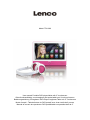 1
1
-
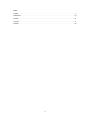 2
2
-
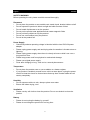 3
3
-
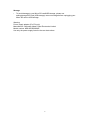 4
4
-
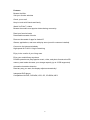 5
5
-
 6
6
-
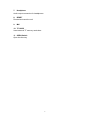 7
7
-
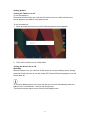 8
8
-
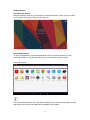 9
9
-
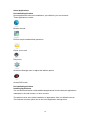 10
10
-
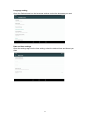 11
11
-
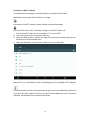 12
12
-
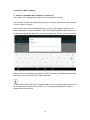 13
13
-
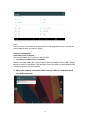 14
14
-
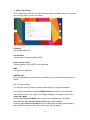 15
15
-
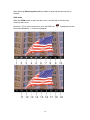 16
16
-
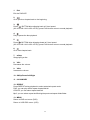 17
17
-
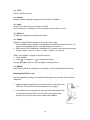 18
18
-
 19
19
-
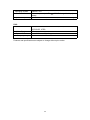 20
20
-
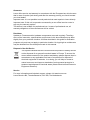 21
21
-
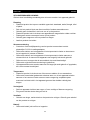 22
22
-
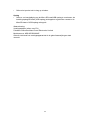 23
23
-
 24
24
-
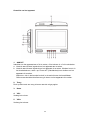 25
25
-
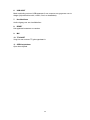 26
26
-
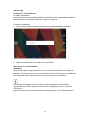 27
27
-
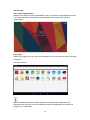 28
28
-
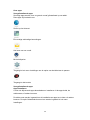 29
29
-
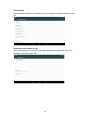 30
30
-
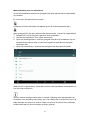 31
31
-
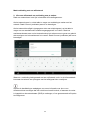 32
32
-
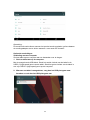 33
33
-
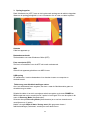 34
34
-
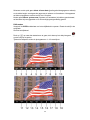 35
35
-
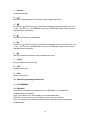 36
36
-
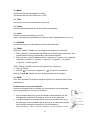 37
37
-
 38
38
-
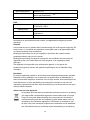 39
39
-
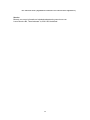 40
40
-
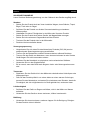 41
41
-
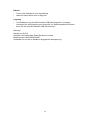 42
42
-
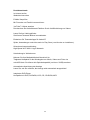 43
43
-
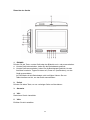 44
44
-
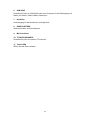 45
45
-
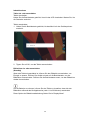 46
46
-
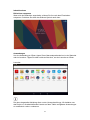 47
47
-
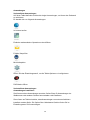 48
48
-
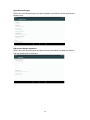 49
49
-
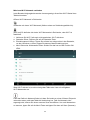 50
50
-
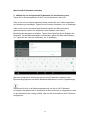 51
51
-
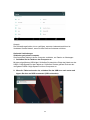 52
52
-
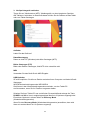 53
53
-
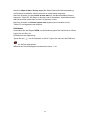 54
54
-
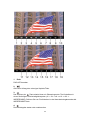 55
55
-
 56
56
-
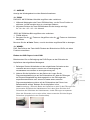 57
57
-
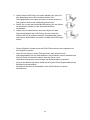 58
58
-
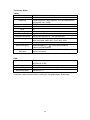 59
59
-
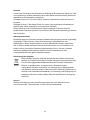 60
60
-
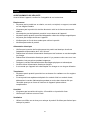 61
61
-
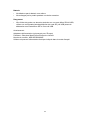 62
62
-
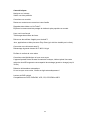 63
63
-
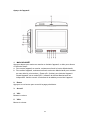 64
64
-
 65
65
-
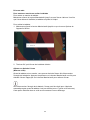 66
66
-
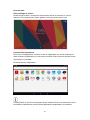 67
67
-
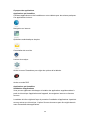 68
68
-
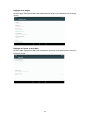 69
69
-
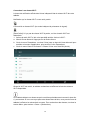 70
70
-
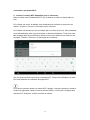 71
71
-
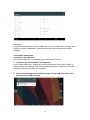 72
72
-
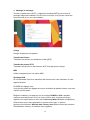 73
73
-
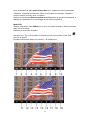 74
74
-
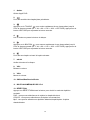 75
75
-
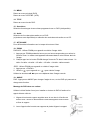 76
76
-
 77
77
-
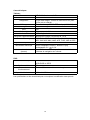 78
78
-
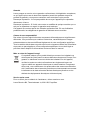 79
79
-
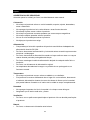 80
80
-
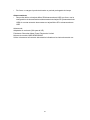 81
81
-
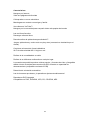 82
82
-
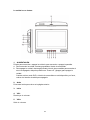 83
83
-
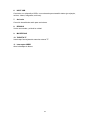 84
84
-
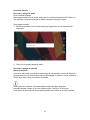 85
85
-
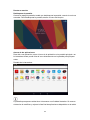 86
86
-
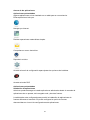 87
87
-
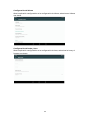 88
88
-
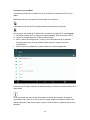 89
89
-
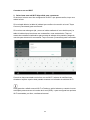 90
90
-
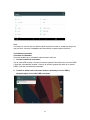 91
91
-
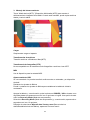 92
92
-
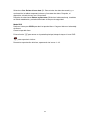 93
93
-
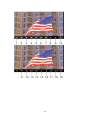 94
94
-
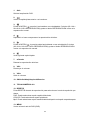 95
95
-
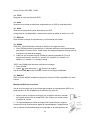 96
96
-
 97
97
-
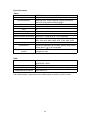 98
98
-
 99
99
in anderen Sprachen
- English: Lenco TDV-900 User guide
- français: Lenco TDV-900 Mode d'emploi
- español: Lenco TDV-900 Guía del usuario
- Nederlands: Lenco TDV-900 Gebruikershandleiding
Verwandte Artikel
-
Lenco TDV-1000 Benutzerhandbuch
-
Lenco TDV-900 Benutzerhandbuch
-
Lenco TDV901PK Bedienungsanleitung
-
Lenco TDV-901 Benutzerhandbuch
-
Lenco TDV-901 Benutzerhandbuch
-
Lenco TDV 901 Bedienungsanleitung
-
Lenco Diverso-700 Benutzerhandbuch
-
Lenco Tab 1012 Bedienungsanleitung
-
Lenco Tab 711 Bedienungsanleitung
-
Lenco DVP-1010 Benutzerhandbuch